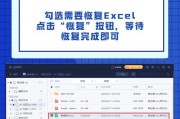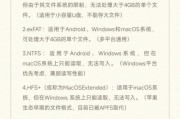在我们日常使用电脑的过程中,鼠标是完成绝大多数操作的常用工具。然而,在某些特定情况下,比如鼠标的损坏、电脑系统故障或特定的操作限制,我们可能需要依靠键盘来完成所有操作。对于不熟悉键盘快捷键的用户来说,这无疑是一大挑战。不过别担心,本文将为你揭秘没有鼠标时电脑键盘的使用技巧,并提供一系列高效操作的指导。
一、键盘的基本操作
1.1键盘布局与功能键
我们要熟悉键盘的基本布局。键盘一般分为功能键区、标准打字区、数字键区和控制键区。功能键(F1-F12)可用于启动特定功能,如F1通常表示帮助。标准打字区包含字母、数字和符号,而控制键区则包含方向键、编辑键(如Delete、Home、End等)和功能键。
1.2切换窗口与任务
在没有鼠标的情况下,使用`Alt+Tab`可以轻松在不同窗口之间切换。而`Alt+Esc`则可以切换任务,相当于按下鼠标左键点击任务栏上的程序图标。
1.3窗口操作
`Alt+Space`可以打开当前窗口的系统菜单,之后可以按`N`来最小化,按`M`来最大化,或按`X`关闭窗口。

二、键盘快捷键使用技巧
2.1文档编辑技巧
光标移动:使用`箭头键`可以上下左右移动光标;
快速选择文本:`Shift+方向键`可以选择连续的文本;
复制粘贴:`Ctrl+C`复制,`Ctrl+V`粘贴;
撤销操作:`Ctrl+Z`撤销上一步操作;
重复操作:`Ctrl+Y`或`F4`重复上一步操作。
2.2文件管理技巧
打开文件管理器:`Win+E`;
查找文件:`Ctrl+F`打开搜索栏;
快速定位:`Alt+Enter`可以查看所选文件或文件夹的详细信息。
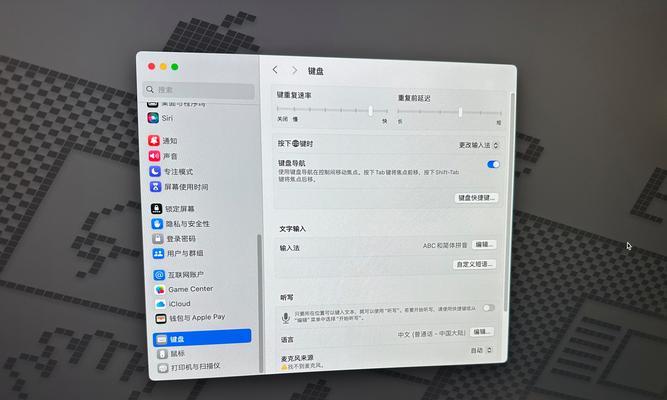
三、常用Windows系统快捷键
3.1系统操作
锁屏:`Win+L`快速锁屏;
重启计算机:`Ctrl+Alt+Delete`打开任务管理器,然后选择重启;
截屏:`PrtSc`可以截取全屏,而`Alt+PrtSc`只截取当前活动窗口。
3.2浏览器快捷键
前进/后退:`Alt+左箭头`后退,`Alt+右箭头`前进;
刷新页面:`F5`刷新当前页面,或`Ctrl+R`;
新建标签页:`Ctrl+T`。

四、特殊功能与辅助工具
4.1辅助工具的使用
如果你不熟悉快捷键,或者觉得操作过于复杂,可以使用Windows自带的“讲述人”或者“屏幕键盘”等辅助工具,它们可以帮助你更轻松地使用电脑。
4.2鼠标模拟软件
市面上也有一些第三方软件,如MouseKeys等,可以将特定的数字键盘用作鼠标来控制光标移动。
五、常见问题解答
5.1如何在没有鼠标的情况下快速切换输入法?
`Ctrl+Shift`可以快速切换输入法。
5.2在没有鼠标的情况下,如何快速调整音量?
使用`Win+I`打开设置,然后使用方向键在设置菜单中选择“系统”,在“声音”选项中进行调整。
六、综合以上
掌握以上键盘操作技巧后,在没有鼠标的电脑操作过程中,你将更加得心应手。无论是进行简单的文档编辑,还是进行复杂的系统设置,键盘快捷键都可以极大地提升你的操作效率。而且,随着使用的熟练度提高,你会发现自己的电脑操作水平有了质的飞跃。记住,不断的实践和尝试是熟悉这些技巧的关键。现在就开始,享受无鼠标的键盘操作带来的便捷吧!
标签: #电脑